Установка Чатры через GTM
Чатра устанавливается за несколько минут, позволяет наблюдать за посетителями в реальном времени и начинать с ними диалог в любой момент, самому или с помощью автодействий.
Чатра Бот соберет вопросы и контактные данные посетителей, когда вас нет онлайн.
Как установить чат
Для установки онлайн-консультанта на ваш сайт зарегистрируйтесь в Чатре:
Бесплатная регистрация в один клик.
Если у вас уже есть аккаунт, выполните несколько простых шагов:
Скопируйте код виджета из раздела Чат на сайте операторской панели Чатры.
В панели управления Google Tag Manager нажмите на Add a new tag:
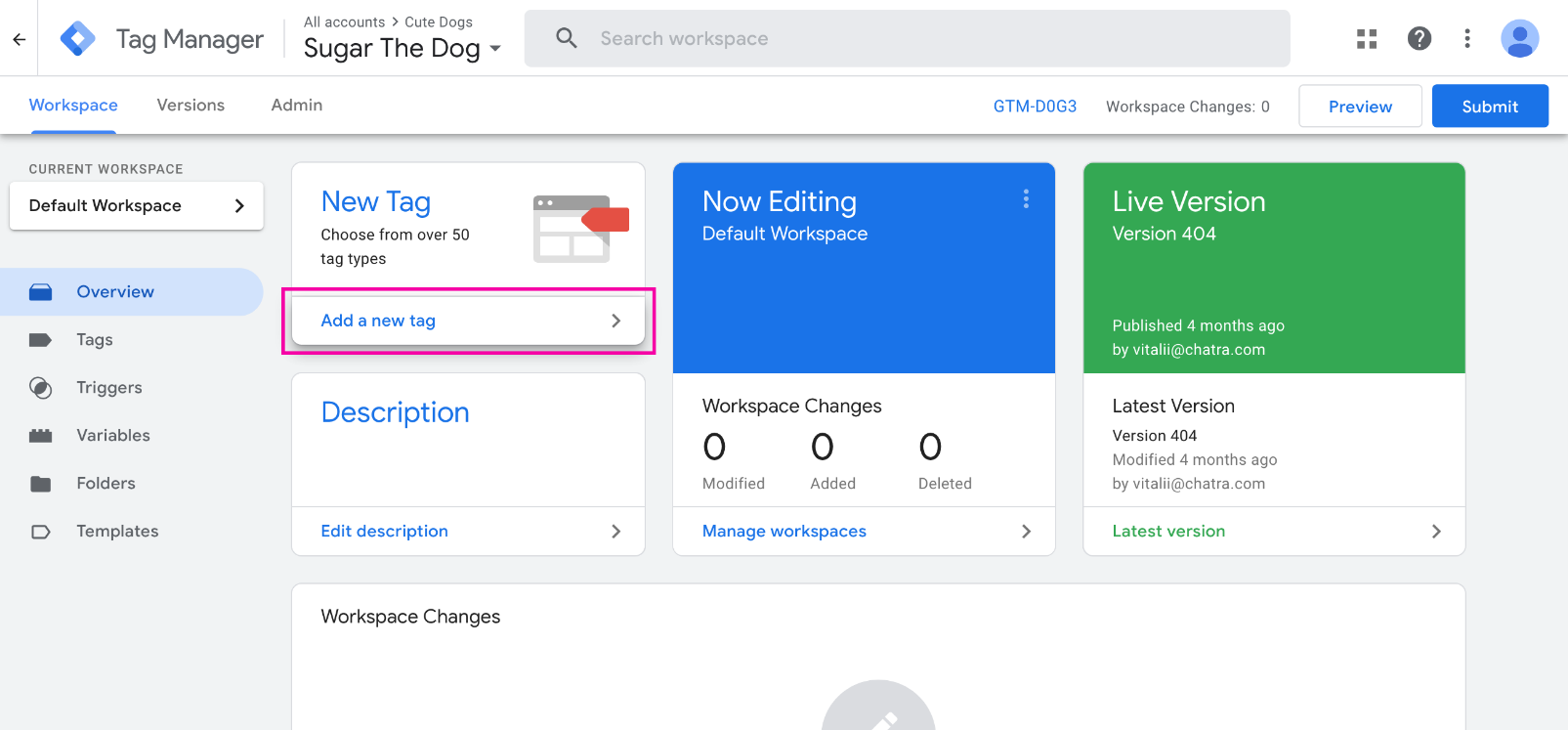
Придумайте название для нового тэга, например, Chatra Widget. Нажмите на Tag Configuration и выберите Custom HTML:
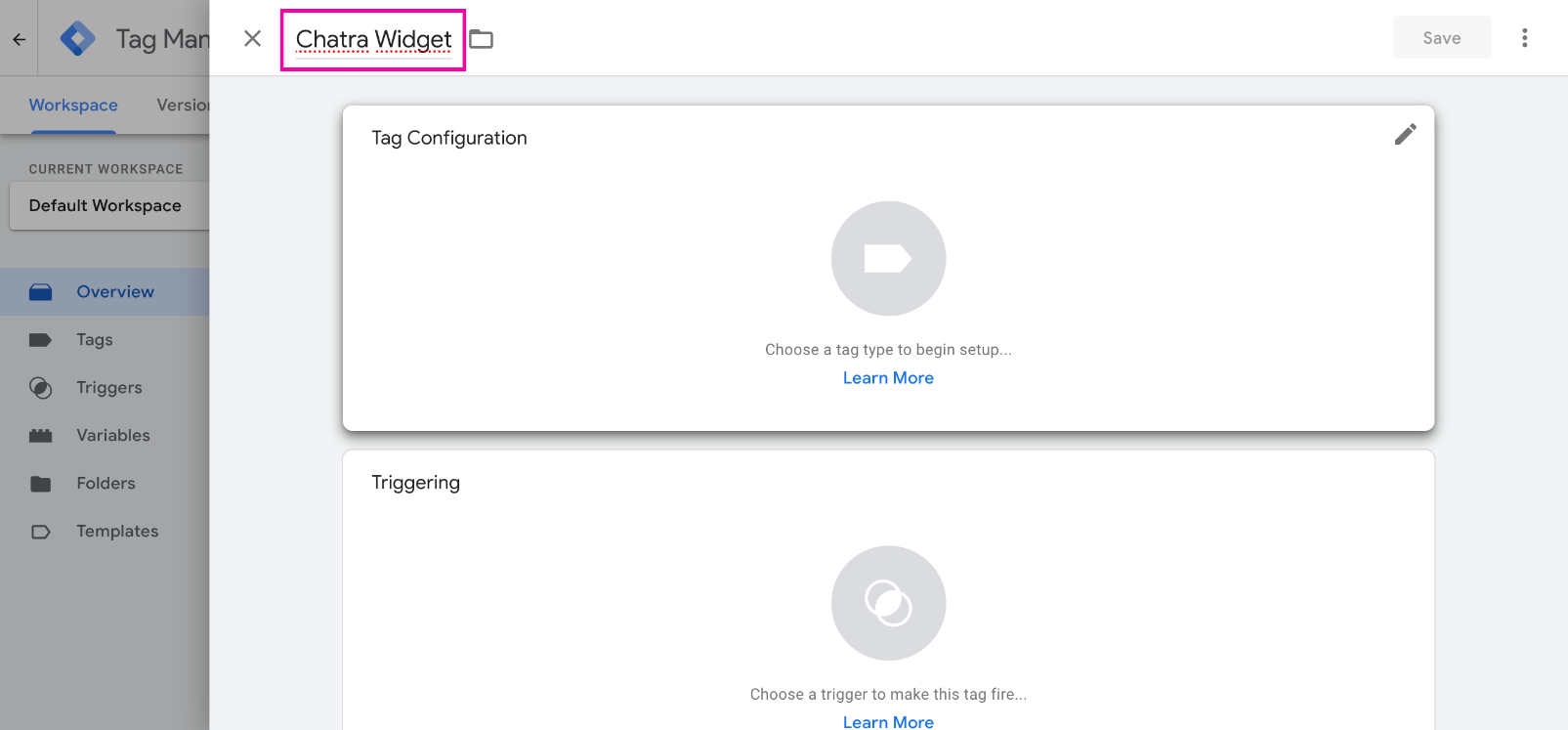
Вставьте скопированный ранее код виджета Чатры. Нажмите на Triggering и выберите необходимый триггер (All Pages — хорошее начало). Нажмите на кнопку Save в верхнем правом углу:
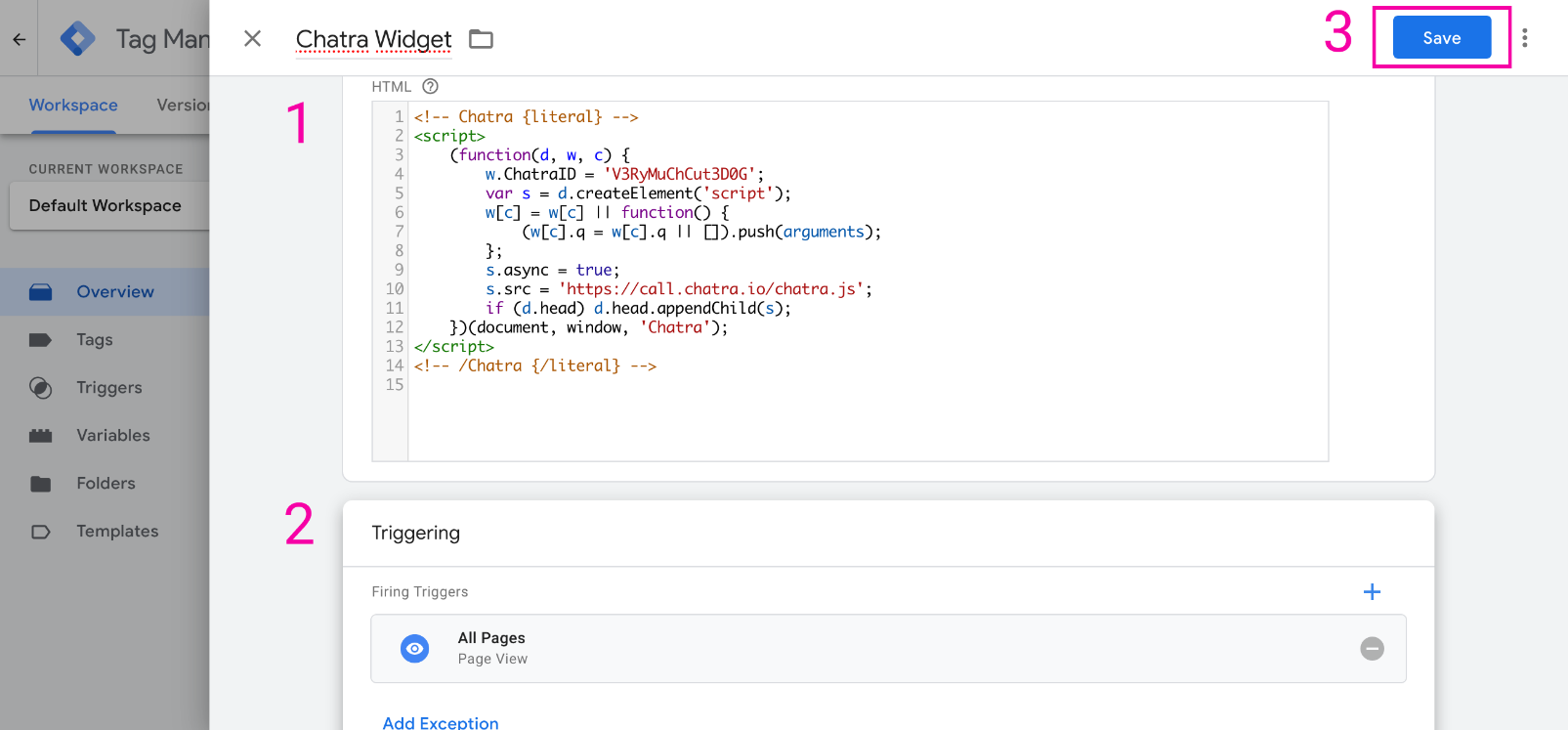
Нажмите на кнопку Submit для завершения установки. Снизу страницы вашего сайта должен появиться виджет Чатры сразу после публикации новой версии GTM. Готово!
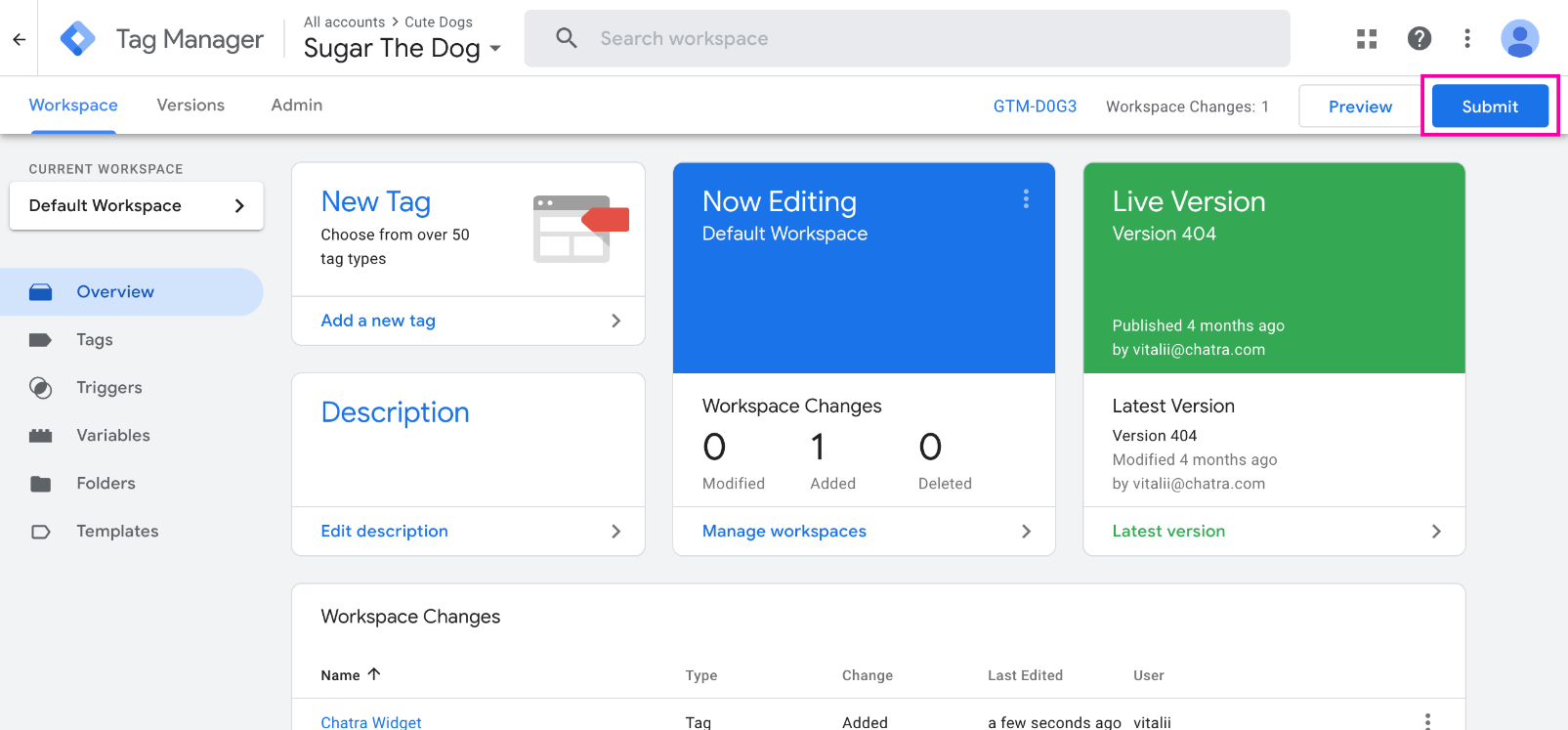
Как настроить Google Analytics 4 для работы с событиями Чатры
В Universal Analytics и Google Analytics 4, подключённому без Google Tag Manager, данные от чата передаются автоматически, ничего дополнительно настраивать не нужно. В случае с Google Analytics 4, подключённому через Google Tag Manager, необходимо создать дополнительные теги.
В панели управления Google Tag Manager нажмите на Add a new tag:
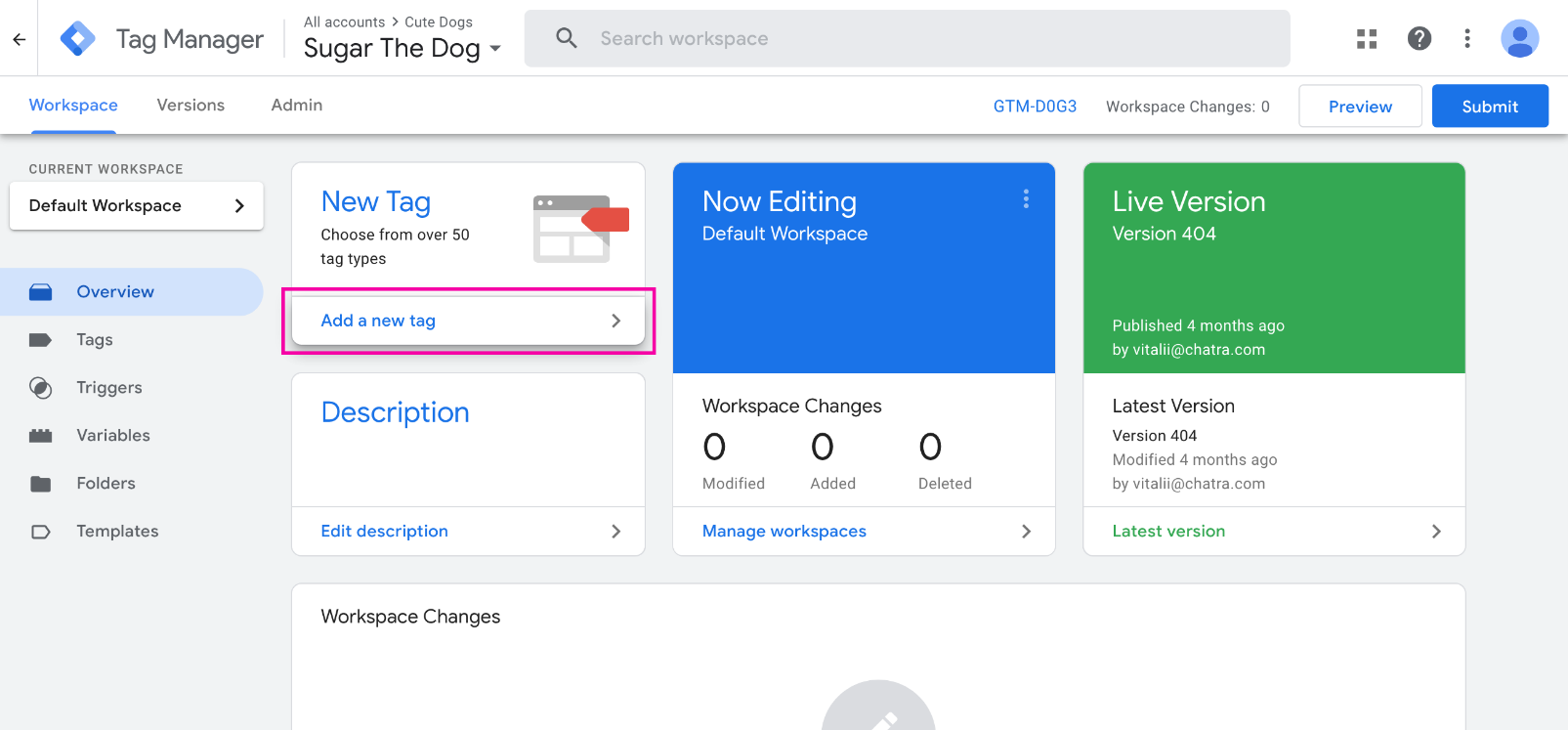
Если GA4 уже настроено, перейдите к пункту 5.
Придумайте название для нового тэга с настройками, например, GA4. Нажмите на Tag Configuration и выберите Google Analytics: GA4 Configuration:
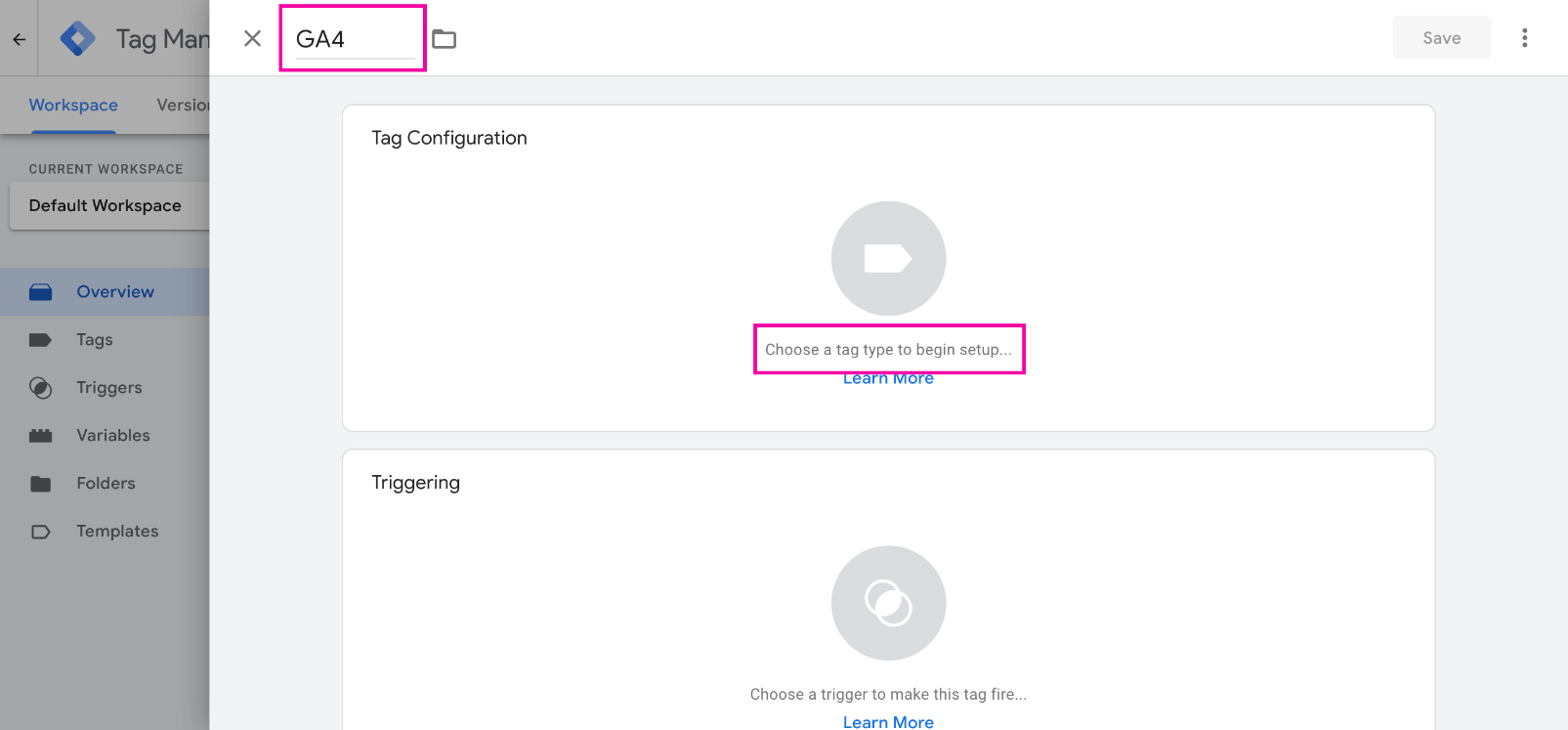
Вставьте ваш Measurement ID. Нажмите на Triggering и выберите необходимый триггер (например, All Pages). Нажмите на кнопку Save в верхнем правом углу:
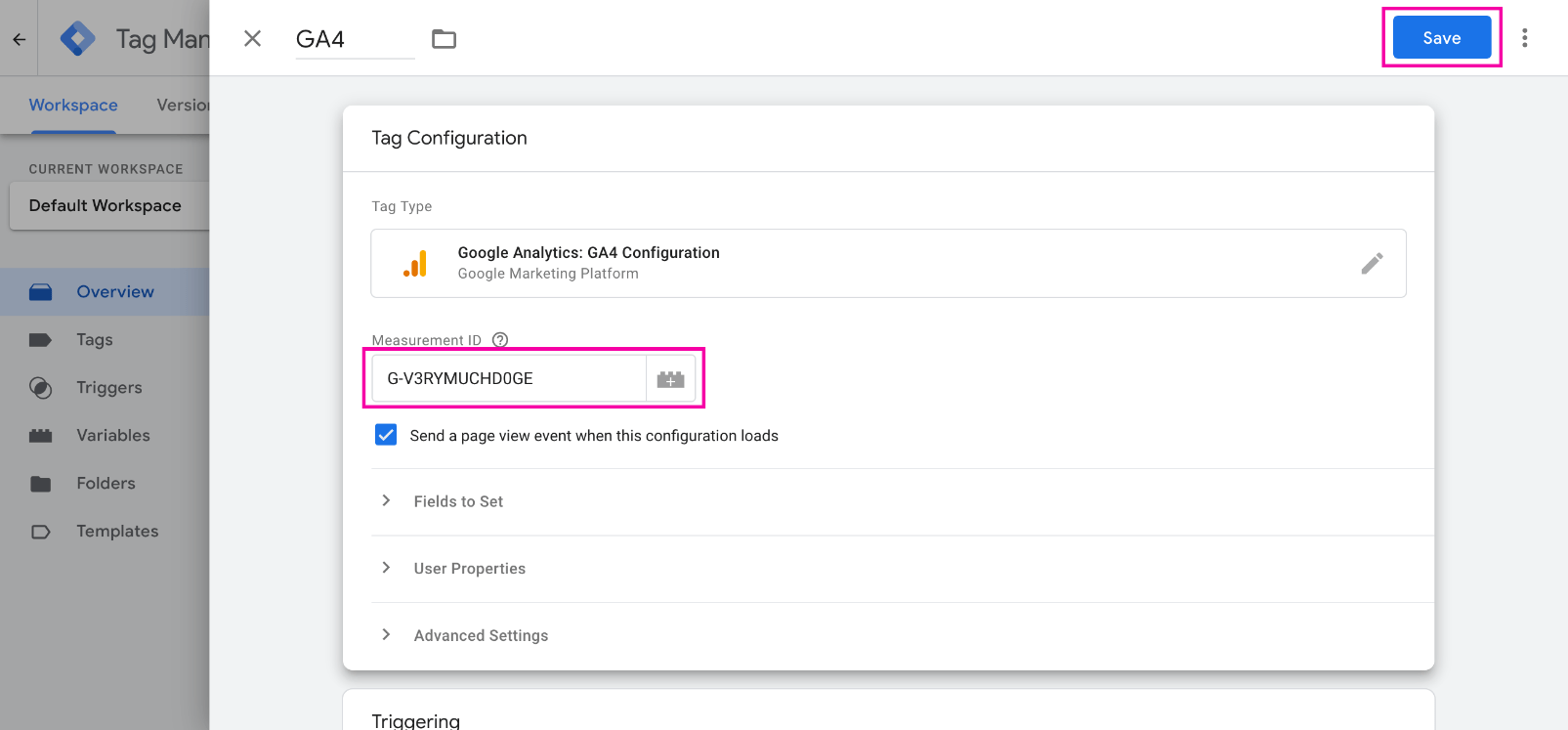
Добавьте ещё один тэг с названием, например, GA4 Event. Нажмите на Tag Configuration и выберите Google Analytics: GA4 Event. В пункте Configuration Tag выберите тэг с настройками. В качестве Event Name укажите
{{Event}}: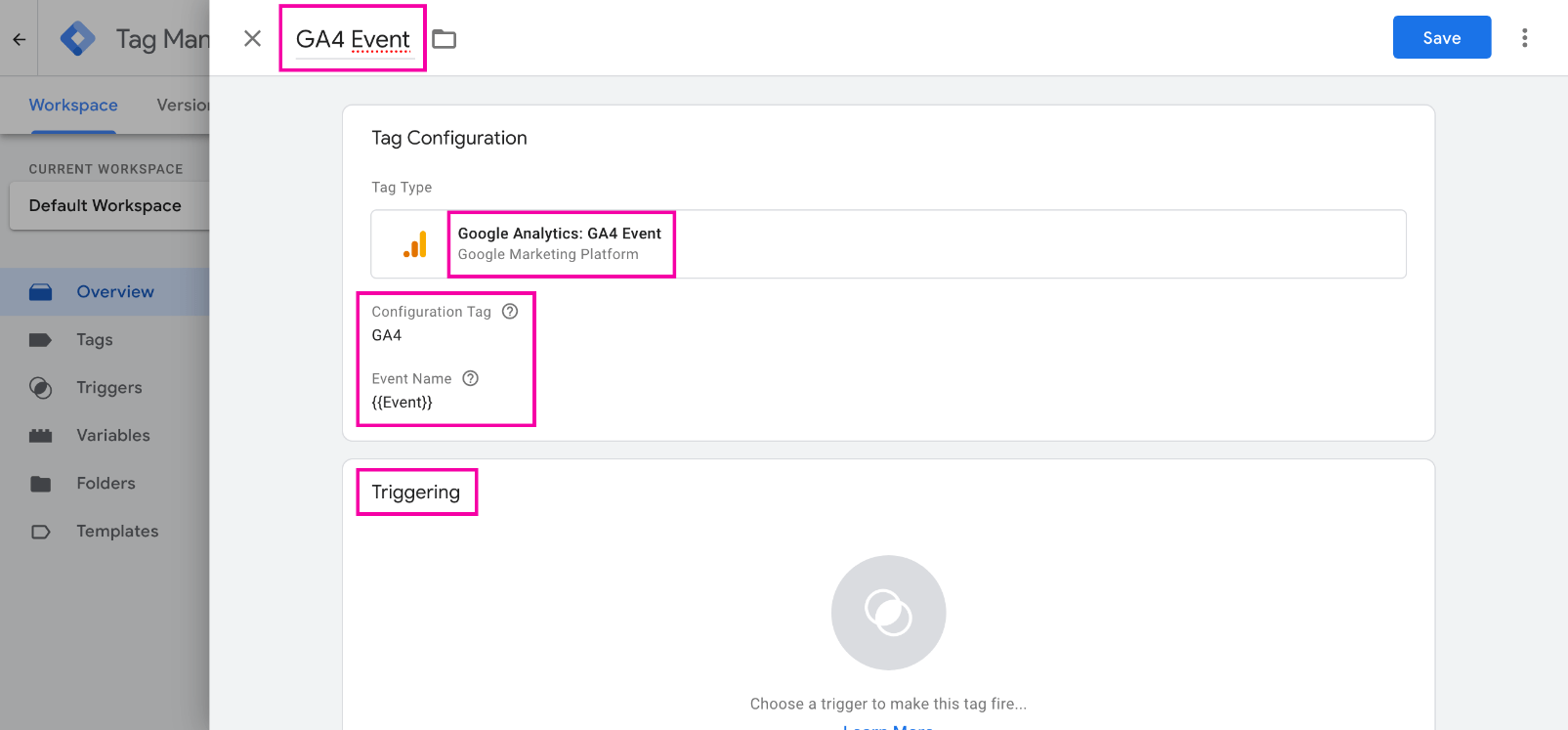
Далее нажмите на Triggering и нажмите на плюсик в верхнем правом углу:
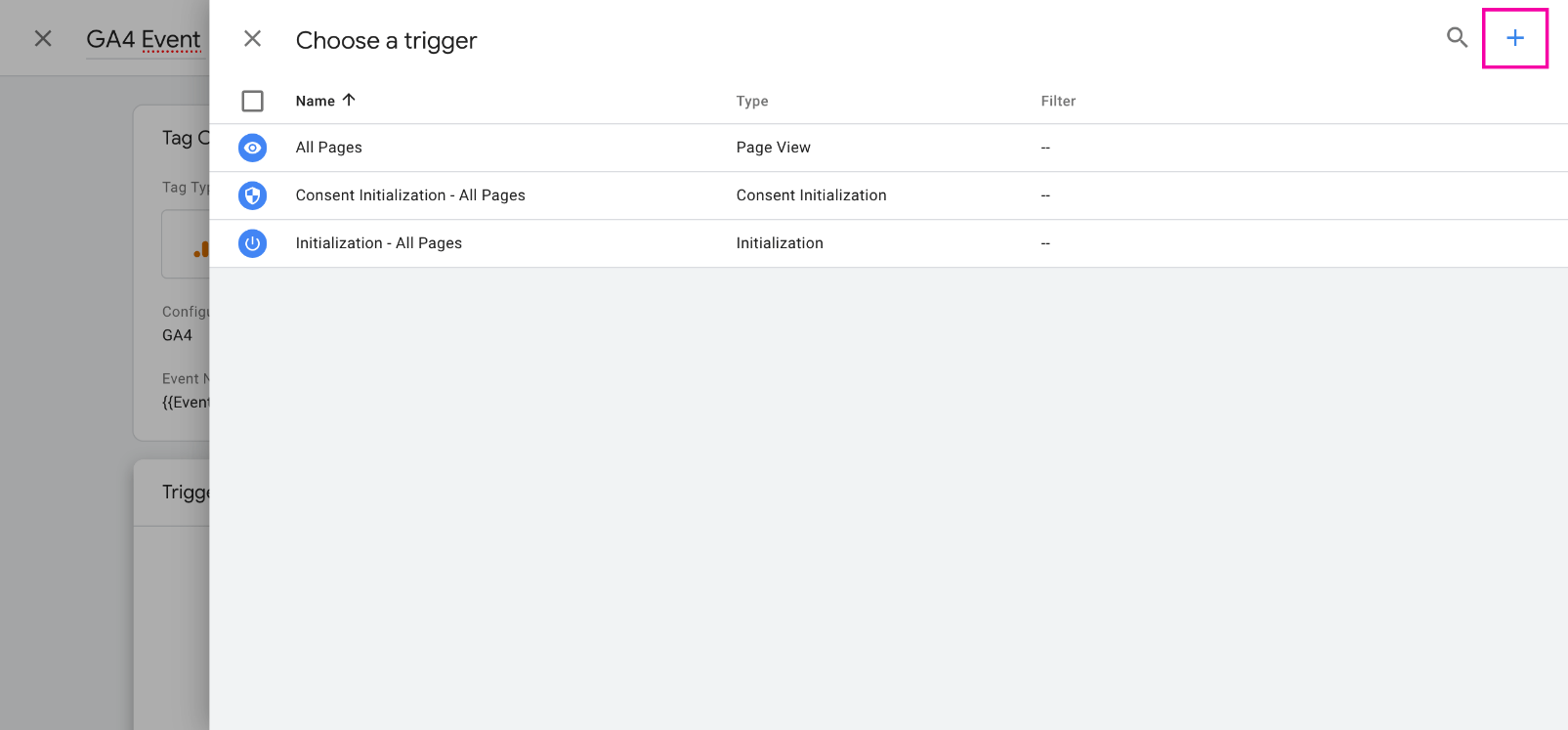
В качестве названия можно указать Chatra Events. Нажмите на Trigger Configuration и выберите Custom Event. В поле Event Name поставьте галочку Use regex matching и вставьте следующий текст:
Chat initiated by visitor|Chat initiated by agent|Chat accepted by agent|Targeted chat shown|Targeted chat accepted by visitor|Targeted chat rejected by visitor|Pre-chat form shown|Pre-chat form submitted|Bot scenario shown|Bot scenario started by visitor|Bot reply option clicked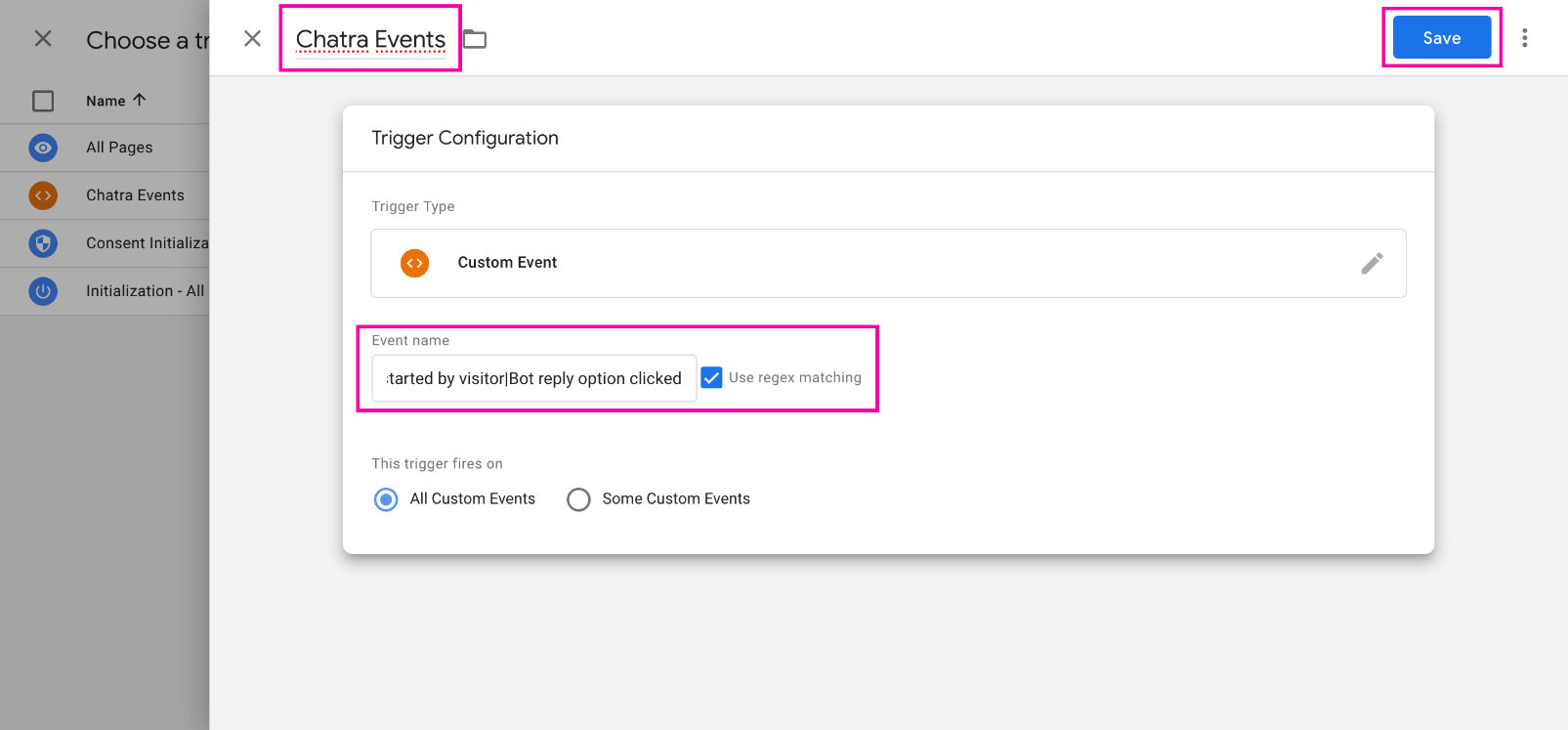
Нажмите в верхнем правом углу Save для сохранения триггера и ещё раз Save для сохранения тэга. Нажмите на кнопку Submit для завершения установки. Теперь события будут передаваться в Google Analytics 4. Далее рекомендуем настроить цели.